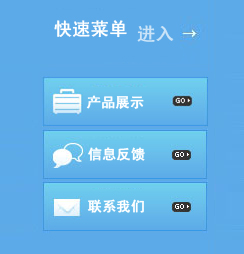

3.5.1 按键配置模式下按键、指示灯功能说明
模式 按 键 按 键 功 能 指示灯状态
进纸+暂停
按【进纸】+【暂停】键上电,待蜂鸣器鸣叫一声后松手,开始打
印简单参数配置菜单并进入简单参数配置模式
三个灯交替闪烁
进入简单模式后首次按下【进纸】键确认更改打印机纸张类型 电源灯闪烁
进纸
继续按【进纸】键纸张类型在标签纸、标记纸、连续纸之间切换 见附录3
进入简单模式后首次按【暂停】键确认更改打印方式 停止灯闪烁
暂停
继续按【暂停】键打印方式在热敏方式、热转印方式之间切换 见附录3
进入简单模式后首次按【取消】键确认更改自动上纸 错误灯闪烁
取消
继续按【取消】键自动上纸在有自动上纸、无自动上纸之间切换。 见附录3
简单参数配置
进纸+取消
按【进纸】+【取消】键保存已修改的参数并退出简单参数配置模
式,返回到待机状态
电源灯常亮
暂停+取消
按【暂停】+【取消】键上电,待蜂鸣器鸣叫一声后松手,开始打
印复杂参数配置菜单并进入简单参数配置模式
电源灯常亮
停止灯灭
错误灯常亮
进纸 按下【进纸】键逆时针翻主菜单目录项或更改当前目录项的参数值 电源灯闪烁一次
暂停
按【暂停】键打印当前要更改的配置项;当前项更改完毕后,按【暂
停】键打印当前已更改的配置项并返回到配置菜单的第一项
停止灯闪烁一次
取消 按下【取消】键顺时针翻主菜单目录项或更改当前目录项的参数值 错误灯闪烁一次
复杂参数配置
进纸+取消
按【进纸】+【取消】键保存已修改的参数并退出复杂参数配置模
式,返回到待机状态
电源指示灯常亮
表3.5.1-1
BTP-2100E 用户手册
- 10 -
3.5.2 简单参数配置功能
1) 按【进纸】+【暂停】键开机待蜂鸣器鸣叫一声后松手,进入简单参数配置模式,此时打印出简单
参数配置菜单(见附录3);
2) 参照简单参数配置过程示意图(见附录3)配置需要修改的参数;
3) 配置过程中可以参照参数值与指示灯状态对应关系(见附录3)确认参数值。
下面以修改介质类型(连续纸改为黑标记纸)为例介绍简单参数配置过程:
按【进纸】+【暂停】键上电,等待蜂鸣器鸣叫一声后松手
打印出简单参数配置菜单
按【进纸】键进入纸张类型修改项,此时只有电源指示灯闪烁(停止灯灭/错误灯亮表示为连续纸)
按【进纸】键一次改为标签纸,再按一次则改为黑标记纸
按【进纸】+【取消】键保存设置并打印出配置菜单,检查修改的正确性
打印机进入待机模式
指示灯循环闪烁,等待用户按键确认修改的参数
BTP-2100E 用户手册
- 11 -
3.5.3 复杂参数配置功能
1) 按【暂停】+【取消】键开机,待蜂鸣器鸣叫一声后松手,进入复杂参数配置模式,此时打印出复杂参数配置菜单(见附录4);
2) 各级目录项及其参数配置说明见附录4。
下面以修改打印浓度为例介绍复杂参数配置过程:
按【暂停】+【取消】键上电等待蜂鸣器鸣叫一声后
打印出复杂参数配置菜单
进入主菜单并默认指向第一目录项
按【取消】键4 次指向打印浓度
按【暂停】键打印出浓度菜单
按【取消】键增大浓度,按【进纸】键减小浓度
按【暂停】键打印出修改后的浓度菜单
按【进纸】+【取消】键保存设置并打印出配置菜单,检查修改的正确性
打印机进入待机模式
BTP-2100E 用户手册
5.7.2 打印自检样张
打印机自检样张包括打印机配置样张和打印头测试样张。
1) 关闭打印机电源,装好介质,按住【进纸】键不放,将电源开关扳至“-”位置,当蜂鸣器鸣叫一声后,松开【进纸】键,打印机进纸并打印自检样张(样张见附录1);
2) 配置样张中给出本打印机当前的配置信息;
3) 打印头测试样张能显示当前打印头的状态是否完好。
5.7.3 设置纸张类型
打印之前,正确设置驱动中的纸张类型,同时在安装纸卷时注意纸张类型与传感器的对应关系。可以参照下表进行选择:
驱动中的纸张类型 实际纸张类型 传感器类型
连续纸 连续型条状纸 反射传感器
非连续型标记纸
黑标记纸 非连续型穿孔纸
非连续型边缘缺口纸
反射传感器
标签纸 非连续型标签纸 透射传感器
表5.7.3-1
5.7.4 校验标记
l 手动校验功能
1) 关闭打印机;
2) 将介质安装好;
3) 按住【暂停】键不放,将电源开关扳至“-”位置,当蜂鸣器鸣叫一声后,松开【暂停】键,
打印机进纸并开始校验;
4) 如果校验成功,打印机进入待机状态;若校验失败,打印机报警,此时请查找:
介质安装是否正确;
安装纸张类型与打印机当前纸张类型(可以通过打印自检样张查看)是否一致。
注意:
如属以下任何一种情况,打印前需要对介质进行标记校验:
n 第一次安装使用打印机;
BTP-2100E 用户手册
- 20 -
n 打印机长时间未使用后重新使用;
n 更换新类型的纸卷;
n 传感器清洁后第一次使用;
n 打印过程中不能有效识别标记;
n 打印机使用环境有较大改变。
l 自动校验功能
启动打印任务前,打印机将自动比较用户设置的参数与打印机当前存储的参数,以决定是否启动校验,其过程如下:
1) 在打印机驱动中正确设置纸张类型和页面高度;
2) 发送打印任务,打印机判别到需要自动校验时,打印机将走2~3 个票面校验纸张,成功后进入暂停状态,按下暂停键后,打印机退出暂停状态并打印;
3) 如果校验失败,打印机将报警:
请确认安装的纸张和打印机驱动属性中所选择的纸张类型是否相同,如果不相同请更改正确后,重新打印,打印机将重新启动自动校验;
如果设置正确仍然校验失败,请参照手动校验完成纸张校验。
注意:
只有当打印机校验正确后,才能正常打印。
经过上述步骤和传感器清洁后,若仍不能查出打印机校验失败的原因,请与维护人员联系!
- 25 -
7 打印机的日常维护
每月请按下述步骤清洁打印头、打印胶辊和传感器。如使用环境恶劣,可适当增加打印机日常维护次 数。
7.1 打印头清洁
当打印头出现以下任一种情况时,应清洁打印头:
打印不清晰;
进纸,退纸噪音大;
打印头上粘有异物。
打印头清洁步骤如下:
1) 关闭打印机,打开上盖;
2) 抬起碳带支撑架,找到打印头,如果刚打印完毕,应等待打印头完全冷却;
3) 用酒精棉球(应拧干)擦除打印头表面的灰尘、污点;
4) 等待5―10 分钟,酒精完全挥发以后,压下碳带支撑架,合上上盖。
7.2 传感器清洁
当打印机出现以下任一种情况时,应清洁纸标记传感器:
打印过程中,打印机偶尔报缺纸错误;
缺纸不报警;
不能有效识别标记。
纸标记传感器清洁步骤如下:
l 透射传感器
1) 关闭打印机,打开上盖;
2) 抬起碳带支撑架,找到透射传感器;
3) 用酒精棉球(应拧干)擦除透射传感器防尘罩表面的灰尘、污点;
4) 等待5―10 分钟,酒精完全挥发以后,压下碳带支撑架,合上上盖。
l 反射传感器
1) 关闭打印机,打开上盖;
2) 抬起碳带支撑架,找到反射传感器,并取下传感器上盖板;
3) 用酒精棉球(应拧干)擦除反射传感器表面的灰尘、污点;
4) 等待5―10 分钟,酒精完全挥发以后,压下碳带支撑架,合上上盖。
7.3 打印胶辊清洁
当出现以下任一种情况时,应清洁打印胶辊:
打印不清晰;
进纸,退纸噪音大;
打印胶辊上粘有异物。
BTP-2100E 用户手册
- 26 -
打印胶辊清洁步骤如下:
1) 关闭打印机,打开上盖;
2) 抬起碳带支撑架,找到打印胶辊,如果刚打印完毕,应等待胶辊完全冷却;
3) 转动胶辊的同时用酒精棉球(应拧干)擦除打印胶辊表面的灰尘、污点;
4) 等待5―10 分钟,酒精完全挥发后,压下碳带支撑架,合上上盖。
注意:
打印机日常维护必须确保电源关闭;
不允许用手和金属物品触摸打印头表面,不得使用镊子等工具划伤打印头、打印胶辊和传感器表面;
不得使用汽油、丙酮等有机溶剂擦拭打印头和胶辊;
纸标记传感器清洁完毕,应重新进行纸张校验;
等待酒精完全挥发后,再打开电源继续打印。
BTP-2100E 用户手册
- 27 -
8 故障处理方法与维护
打印机出现故障时,可参照本章进行相应的处理。如果仍然无法排除故障,请与代理商或厂家联系。
8.1 指示灯与蜂鸣器状态指示
当打印机出现故障或有异常状况时,错误指示灯闪烁,蜂鸣器鸣叫。
此时打印作业停止,主机与打印机之间的联系也会中断,请检查指示灯连续闪烁的次数,然后参照下列方法进行相应的处理。
错误指示灯
状态
原因分析 解决方法
打印头抬起 请压下打印头
微动开关故障 联络维修人员
输入不合法的指令
连闪两下
打印内容超出设定范围
参见《BPLA 编程手册》确认并解决
纸卷用完或没安装纸卷 安装纸卷
卡纸 清除卡纸
纸卷表面被污染或破损 请越过污染或破损的部分
纸卷脱离了纸标记传感器 重新安装纸卷
纸标记传感器表面弄脏 清洁纸标记传感器表面
连闪三下
纸卷类型与纸标记传感器类型不匹配 设置打印机驱动中纸类型与实际纸类型一致
通讯电缆连接不牢固 可靠地连接通讯电缆
连闪四下
打印机和主机之间的通讯设置不一致
将打印机的通讯接口(如:握手方式,波特率,数据位,
停止位,校验位)设置与计算机的通讯接口设置一致
介质类型与传感器类型不匹配 设置打印机驱动中纸类型与实际纸类型一致
标记纸有问题(如:漏掉标记或标记不
清晰)
标记高度小于打印机要求
使用满足要求的介质
纸卡在通道内,导致热量积累,打印头
过热
清除塞纸,待打印头温度下降后,检查打印头测试图案是
否正常,若正常,可继续工作,否则请更换打印头。(测
试图案参见附录1)
打印浓度过高 适当降低打印浓度
连闪五下
工作环境温度过高,导致打印头过热 请改善通风条件,温度降低后系统可恢复正常
碳带用完 安装碳带
连闪六下 碳带卡住 清整碳带
碳带传感器故障 更换碳带传感器
常亮 系统错误 请与代理商或厂家联系
表8.1-1
BTP-2100E 用户手册
- 28 -
8.2 打印质量问题
故障现象 原因分析 解决方法
打印头或打印胶辊脏 清洁打印头或打印胶辊
纸张与碳带不匹配 使用推荐的纸张和碳带
打印浓度设置低 增加打印浓度
正确安装碳带和纸卷
打印不清或有污点
碳带起皱
调节打印头压力,使两端均匀
上一篇: 条码机常见问题解决方案
下一篇: 讯宝 symbol MC3000 MC3090采集器设置方法













